آموزش تنظیم و افزایش سرعت مودم ایرانسل TF-i120
مودم ایرانسل TF-i120 یکی از مودمهای محبوب و کارآمد برای دسترسی به اینترنت پرسرعت TD-LTE و 4G/4.5G است که تجربهی وبگردی، بازی آنلاین و تماشای ویدئو را برای کاربران بهبود میبخشد. اما برای بهرهمندی حداکثری از قابلیتهای این دستگاه، لازم است تنظیمات آن به درستی پیکربندی شود و راهکارهای افزایش سرعت نیز به کار گرفته شوند. این راهنمای جامع از پارسکو، شما را گام به گام با تنظیمات اولیه و پیشرفته مودم TF-i120 آشنا کرده و نکات کلیدی برای افزایش پایداری و سرعت اتصال اینترنت را ارائه میدهد.
در این مقاله به آموزش تنظیم و افزایش سرعت مودم ایرانسل TF-i120، همچنین به بررسی راهکارهای افزایش سرعت مودم ایرانسل TF-i120، عیبیابی مشکلات رایج مودم TF-i120، تقویت آنتن دهی مودم ایرانسل TF-i120، آموزش تنظیم مودم ایرانسل TF-i120 خواهیم پرداخت.
برای مشاهده و خرید مودم ایرانسل TF-i120 کلیک کنید.

معرفی و مشخصات مودم ایرانسل TF-i120:
مودم TF-i120 ایرانسل، دستگاهی قدرتمند و چندکاره است که برای ارائه اینترنت پرسرعت در مناطق تحت پوشش شبکههای TD-LTE و 4G/4.5G طراحی شده است. این مودم با قابلیت پشتیبانی از سیمکارتهای ایرانسل، امکان اتصال چندین کاربر و دستگاه را به صورت بیسیم (Wi-Fi) و با سیم (LAN) فراهم میکند.
ویژگیهای برجسته این مودم شامل آنتندهی قوی، پایداری بالا در اتصال و طراحی کاربرپسند است که آن را به گزینهای ایدهآل برای مصارف خانگی، اداری و حتی کسبوکارهای کوچک تبدیل کرده است. درک صحیح تنظیمات این دستگاه برای بهرهبرداری کامل از تواناییهای آن ضروری است و میتواند تفاوت چشمگیری در کیفیت تجربه اینترنت شما ایجاد کند.
گام به گام: آموزش تنظیم مودم ایرانسل TF-i120
۱. ورود به پنل مدیریت مودم TF-i120
اولین قدم برای هرگونه تنظیمات، دسترسی به رابط کاربری مودم است. این کار به سادگی و از طریق مرورگر وب انجام میشود:
- مودم TF-i120 را روشن کنید و منتظر بمانید تا چراغهای نشانگر وضعیت آن ثابت شوند.
- کامپیوتر یا لپتاپ خود را با کابل شبکه (LAN) به یکی از پورتهای LAN پشت مودم وصل کنید. همچنین میتوانید از طریق وایفای به شبکه پیشفرض مودم (که نام آن معمولاً پشت مودم نوشته شده است) متصل شوید.
- یک مرورگر وب (مانند کروم، فایرفاکس یا اج) را باز کنید.
- در نوار آدرس مرورگر، آدرس IP پیشفرض مودم را وارد کنید. معمولاً این آدرس
192.168.1.1است. پس از وارد کردن، کلید Enter را بزنید. - صفحه ورود به پنل مدیریت مودم ظاهر میشود. در کادرهای مربوط به نام کاربری (Username) و رمز عبور (Password)، مقادیر پیشفرض را وارد کنید. معمولاً هر دو
adminهستند. اگر این مقادیر کار نکردند، دفترچه راهنمای مودم یا برچسب پشت مودم را بررسی کنید. - پس از ورود موفقیتآمیز، به صفحه اصلی پنل مدیریت مودم دسترسی پیدا خواهید کرد.
۲. تنظیم نام شبکه وایفای (SSID) در مودم TF-i120
نام شبکه وایفای (SSID) همان نامی است که هنگام جستجوی شبکههای بیسیم در دستگاههای خود مشاهده میکنید. تغییر این نام میتواند به شخصیسازی شبکه وایفای شما کمک کند:
- پس از ورود به پنل مدیریت، به بخش تنظیمات وایفای (Wi-Fi/WLAN Settings) بروید. این بخش ممکن است با نامهای مختلفی مانند “WIFI”، “WLAN”، “Wireless” یا “Settings > WLAN” مشخص شده باشد.
- در این بخش، به دنبال گزینهای برای “Basic Settings” یا “SSID Settings” بگردید.
- قسمتی با عنوان “Network Name (SSID)” یا “SSID” را پیدا کنید.
- نام دلخواه و منحصر به فردی برای شبکه وایفای خود انتخاب و در این کادر وارد کنید. بهتر است نامی را انتخاب کنید که به راحتی قابل شناسایی باشد، اما اطلاعات شخصی شما را فاش نکند.
- پس از تغییر نام، تغییرات را با کلیک بر روی دکمه “Apply” یا “Save” ذخیره کنید.
۳. تغییر رمز عبور وایفای (Wi-Fi Password) برای مودم TF-i120
انتخاب یک رمز عبور قوی و ایمن برای شبکه وایفای شما، یکی از مهمترین اقدامات امنیتی است. این کار از دسترسی غیرمجاز افراد دیگر به اینترنت شما جلوگیری میکند:
- در همان بخش تنظیمات وایفای (Wi-Fi/WLAN Settings) پنل مدیریت مودم، به دنبال بخش “Security” یا “Wireless Security” بگردید.
- نوع رمزنگاری (Authentication) را روی
WPA2-PSKتنظیم کنید. این پروتکل، امنترین گزینه برای مودمهای خانگی محسوب میشود. (در صورت وجود WPA3، میتوانید از آن استفاده کنید، اما WPA2-PSK سازگاری بیشتری با دستگاههای قدیمیتر دارد.) - قسمت مربوط به رمز عبور (Password)، “Key Pass Phrase” یا “WLAN Key” را پیدا کنید.
- یک رمز عبور قوی (حداقل ۸ کاراکتر، شامل حروف کوچک و بزرگ، اعداد و نمادها) وارد کنید. هرچه رمز عبور شما پیچیدهتر باشد، امنیت شبکه شما بالاتر خواهد بود.
- تغییرات را با کلیک بر روی دکمه “Apply” یا “Save” ذخیره کنید.
- پس از ذخیره تغییرات، ممکن است نیاز باشد دستگاههای متصل به وایفای شما مجدداً با رمز عبور جدید متصل شوند.
۴. فعالسازی یا غیرفعالسازی پخش SSID (اختیاری)
پنهان کردن نام شبکه وایفای (SSID Broadcast) یک لایه امنیتی جزئی اضافه میکند، اما نباید به عنوان تنها راهکار امنیتی در نظر گرفته شود:
- در بخش تنظیمات وایفای، گزینهای به نام “SSID Broadcast” یا “Hide SSID” وجود دارد.
- با غیرفعال کردن این گزینه، نام شبکه وایفای شما در لیست شبکههای قابل دسترس نمایش داده نمیشود و برای اتصال، باید نام شبکه را به صورت دستی وارد کنید.
- توجه داشته باشید که این کار میتواند در برخی موارد باعث ایجاد مشکل در اتصال برخی دستگاهها شود.
۵. ذخیره تغییرات و راهاندازی مجدد مودم
پس از انجام هرگونه تغییر در تنظیمات، حتماً گزینه “Apply” یا “Save” را انتخاب کنید. در بسیاری از مودمها، برای اعمال کامل تغییرات، نیاز به راهاندازی مجدد (Reboot) مودم است. این گزینه معمولاً در بخش “System Tools” یا “Management” پنل مدیریت مودم قرار دارد.
برای اطلاع از قیمت مودم ایرانسل TF-i120 کلیک کنید.
راهکارهای افزایش سرعت مودم ایرانسل TF-i120
در اینجا به برخی از مهمترین راهکارها از جمله راهکارهای افزایش سرعت مودم ایرانسل TF-i120، تقویت آنتن دهی مودم ایرانسل TF-i120 اشاره میکنیم:
۱. بهینهسازی موقعیت مودم
محل قرارگیری مودم تأثیر بسزایی در کیفیت سیگنال وایفای و سرعت اینترنت دارد:
- مرکزیت: مودم را در مکانی مرکزی از خانه یا محل کار خود قرار دهید تا سیگنال به طور یکنواخت در فضا پخش شود.
- ارتفاع: مودم را روی یک سطح بلندتر (مانند قفسه یا میز) قرار دهید تا موانع کمتری در مسیر سیگنال قرار گیرند.
- دوری از موانع: مودم را از دیوارهای ضخیم، اجسام فلزی بزرگ، آکواریوم و وسایل الکترونیکی دیگر (مانند مایکروویو، تلفن بیسیم، دستگاههای بلوتوث) که ممکن است باعث تداخل سیگنال شوند، دور نگه دارید.
- نزدیکی به پنجره: برای مودمهای سیمکارتی مانند TF-i120، قرار دادن آن در نزدیکی پنجره میتواند به دریافت بهتر سیگنال از دکلهای مخابراتی کمک کند.
۲. انتخاب کانال مناسب برای وایفای
شبکههای وایفای زیادی در اطراف ما وجود دارند و هر کدام از یک کانال فرکانسی استفاده میکنند. تداخل کانالها میتواند سرعت اینترنت شما را کاهش دهد. باند ۲.۴ گیگاهرتز معمولاً ۱۱ تا ۱۳ کانال دارد که کانالهای ۱، ۶ و ۱۱ (یا ۱، ۷، ۱۳ در برخی مناطق) تداخلی با یکدیگر ندارند:
- وارد پنل مدیریت مودم شوید و به بخش تنظیمات وایفای (Wi-Fi/WLAN Settings) بروید.
- در قسمت “Channel” یا “کانال”، میتوانید کانال وایفای را به صورت دستی تغییر دهید.
- با استفاده از نرمافزارهای تحلیلگر وایفای (مانند Wifi Analyzer برای گوشیهای هوشمند)، میتوانید شلوغترین کانالها در منطقه خود را شناسایی کرده و کانالی را انتخاب کنید که ترافیک کمتری دارد.
- کانالهای ۱، ۶ یا ۱۱ را به صورت دستی امتحان کنید و ببینید کدام یک بهترین عملکرد را ارائه میدهد.
۳. بهروزرسانی فریمور مودم TF-i120
فریمور مودم، نرمافزار اصلی مودم شماست. بهروزرسانی آن میتواند شامل بهبودهای عملکردی، رفع باگها و افزایش سرعت باشد:
- همیشه مطمئن شوید که فریمور مودم شما به آخرین نسخه موجود بهروزرسانی شده باشد.
- برای اطلاع از آخرین نسخه فریمور و نحوه بهروزرسانی مودم TF-i120، به وبسایت ایرانسل مراجعه کرده یا با پشتیبانی فنی این شرکت تماس بگیرید. معمولاً بهروزرسانی از طریق پنل مدیریت در بخش “System Tools” یا “Firmware Upgrade” انجام میشود.
۴. مدیریت دستگاههای متصل
هرچه تعداد دستگاههای بیشتری به مودم TF-i120 متصل باشند و به طور همزمان از پهنای باند استفاده کنند، سرعت اینترنت برای هر دستگاه کاهش مییابد. دستگاههای غیرضروری را از وایفای قطع کنید و اگر مودم شما از قابلیت “Quality of Service” (QoS) پشتیبانی میکند، میتوانید پهنای باند را برای دستگاههای خاص یا نوع ترافیک (مانند بازی یا ویدئو) اولویتبندی کنید.
۵. استفاده از کابل LAN برای دستگاههای ثابت
اتصال دستگاههایی مانند کامپیوترهای رومیزی، کنسولهای بازی و تلویزیون هوشمند از طریق کابل شبکه (LAN) به مودم، سرعت و پایداری بسیار بالاتری را نسبت به وایفای فراهم میکند. این کار علاوه بر بهبود سرعت برای دستگاههای متصل، بار روی شبکه وایفای را نیز کاهش میدهد.
۶. بررسی وضعیت سیگنال سیمکارت
از آنجا که مودم TF-i120 از سیمکارت برای اتصال به اینترنت استفاده میکند، کیفیت سیگنال دریافتی از دکلهای ایرانسل اهمیت زیادی دارد. در پنل مدیریت مودم (معمولاً در بخش Status یا System Info) میتوانید قدرت سیگنال (RSRP, SINR) را مشاهده کنید. اگر سیگنال ضعیف است، با جابجایی مودم به مکانهای مختلف (مخصوصاً نزدیک پنجرهها) بهترین نقطه را برای دریافت قویترین سیگنال پیدا کنید.
۷. تنظیم DNS سرور (Domain Name System)
استفاده از DNS سرورهای سریعتر و معتبر میتواند به بهبود سرعت بارگذاری صفحات وب کمک کند. میتوانید DNS مودم خود را در پنل مدیریت مودم (معمولاً در بخش Network > WAN Settings یا DHCP Server) به آدرسهای عمومی و پرسرعت مانند DNS گوگل (8.8.8.8 و 8.8.4.4) یا Cloudflare (1.1.1.1 و 1.0.0.1) تغییر دهید.
۸. تنظیم پهنای باند (Channel Width)
در تنظیمات وایفای مودم (Wi-Fi/WLAN Settings)، گزینهای به نام “Channel Width” یا “پهنای باند کانال” وجود دارد. برای باند ۲.۴ گیگاهرتز، معمولاً گزینههای ۲۰MHz و ۴۰MHz موجود است:
- ۲۰MHz: پایداری بیشتر و تداخل کمتر، اما سرعت بالقوه پایینتر. برای محیطهای شلوغ توصیه میشود.
- ۴۰MHz: سرعت بالاتر، اما احتمال تداخل بیشتر در محیطهای شلوغ.
میتوانید با انتخاب گزینه “Auto” یا با آزمایش هر دو حالت، بهترین عملکرد را برای محیط خود پیدا کنید.
عیبیابی مشکلات رایج مودم TF-i120
گاهی اوقات ممکن است با وجود تنظیمات صحیح، مودم TF-i120 با مشکلاتی مواجه شود. در اینجا به عیبیابی مشکلات رایج مودم TF-i120 و راه حل آنها میپردازیم:
- عدم اتصال به اینترنت:
- بررسی سیمکارت: مطمئن شوید سیمکارت به درستی درون مودم قرار گرفته و اعتبار کافی دارد.
- چراغهای نشانگر: وضعیت چراغهای WAN/Internet/LTE را بررسی کنید. اگر قرمز یا چشمکزن هستند، ممکن است مشکل از آنتندهی یا سرویس ایرانسل باشد.
- ریستارت مودم: مودم را خاموش و پس از چند ثانیه روشن کنید.
- بررسی تنظیمات APN: در پنل مدیریت، به بخش Network > APN بروید و مطمئن شوید که APN صحیح (معمولاً
mtnirancell) تنظیم شده باشد.
- سرعت پایین ناگهانی:
- تداخل سیگنال: مودم را جابجا کنید یا کانال وایفای را تغییر دهید.
- تعداد کاربران: دستگاههای غیرضروری را از شبکه جدا کنید.
- مصرف پهنای باند: بررسی کنید که آیا برنامهای در پسزمینه در حال دانلود یا بهروزرسانی است.
- وضعیت شبکه ایرانسل: ممکن است مشکل از سمت شبکه اپراتور در منطقه شما باشد.
- عدم دسترسی به پنل مدیریت:
- آدرس IP: مطمئن شوید که آدرس
192.168.1.1را به درستی وارد میکنید. - اتصال: بررسی کنید که کابل LAN به درستی وصل شده باشد یا از طریق وایفای به مودم متصل هستید.
- ریست فکتوری (Factory Reset): اگر هیچ راهی جواب نداد، میتوانید مودم را ریست فکتوری کنید. این کار تمامی تنظیمات را به حالت پیشفرض بازمیگرداند. دکمه Reset پشت مودم را برای ۱۰-۱۵ ثانیه فشار دهید و نگه دارید. پس از ریست، باید تنظیمات را مجدداً از ابتدا انجام دهید.
- آدرس IP: مطمئن شوید که آدرس
سوالات متداول (FAQ)
۱. مودم TF-i120 از چه شبکههایی پشتیبانی میکند؟
مودم TF-i120 عمدتاً از شبکههای 4G/4.5G و TD-LTE ایرانسل پشتیبانی میکند و برای ارائه اینترنت پرسرعت در مناطق تحت پوشش این شبکهها طراحی شده است.
۲. چگونه میتوانم مودم TF-i120 را ریست فکتوری کنم؟
برای ریست فکتوری مودم TF-i120، دکمه کوچکی به نام “Reset” در پشت یا زیر مودم وجود دارد. با استفاده از یک شی نوکتیز (مانند سوزن یا خلال دندان)، این دکمه را برای حدود ۱۰ تا ۱۵ ثانیه فشار داده و نگه دارید تا چراغهای مودم چشمک بزنند و مودم راهاندازی مجدد شود. پس از ریست، تمامی تنظیمات به حالت کارخانه بازمیگردند.
۳. آیا میتوانم سیمکارت هر اپراتوری را در مودم TF-i120 استفاده کنم؟
مودمهای ایرانسل معمولاً “قفل اپراتور” هستند و فقط با سیمکارتهای ایرانسل کار میکنند. برای اطمینان بیشتر، میتوانید مشخصات مودم خود را بررسی کرده یا با پشتیبانی ایرانسل تماس بگیرید. استفاده از سیمکارت سایر اپراتورها ممکن است امکانپذیر نباشد یا با محدودیتهایی همراه باشد.
۴. چگونه میتوانم وضعیت آنتندهی مودم را بررسی کنم؟
شما میتوانید با ورود به پنل مدیریت مودم (192.168.1.1) و رفتن به بخش “Status” یا “System Information”، وضعیت سیگنال شبکه (مانند RSRP, SINR, RSSI) را مشاهده کنید. مقادیر بهتر این شاخصها نشاندهنده آنتندهی قویتر و اینترنت پایدارتر هستند.
جمعبندی:
مودم ایرانسل TF-i120 با قابلیتهای خود، دروازهای به دنیای اینترنت پرسرعت است. با دنبال کردن دقیق مراحل آموزش تنظیمات اولیه، اعمال راهکارهای امنیتی و پیادهسازی نکات طلایی برای افزایش سرعت، میتوانید از حداکثر تواناییهای این دستگاه بهرهمند شوید.
به یاد داشته باشید که پایداری و سرعت اینترنت شما به عوامل متعددی بستگی دارد؛ از موقعیت مودم و انتخاب کانال وایفای گرفته تا مدیریت دستگاههای متصل و بهروزرسانیهای نرمافزاری. با صرف کمی زمان برای بهینهسازی تنظیمات مودم TF-i120 خود، میتوانید تفاوت چشمگیری در کیفیت تجربه آنلاین خود مشاهده کنید و از اینترنتی روانتر و بدون قطعی لذت ببرید. امیدواریم این راهنمای جامع از پارسکو برای شما مفید بوده باشد.








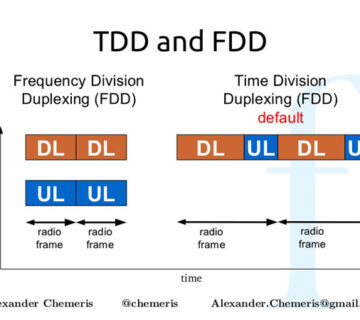
بدون دیدگاه